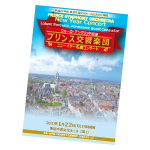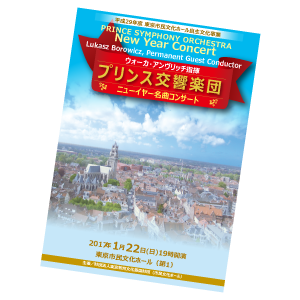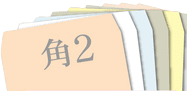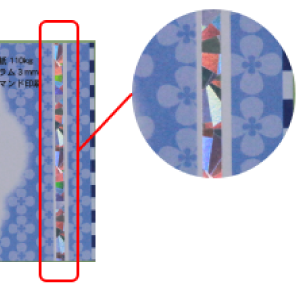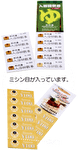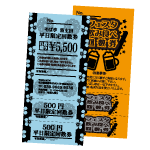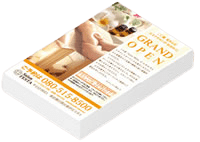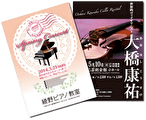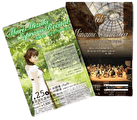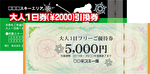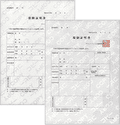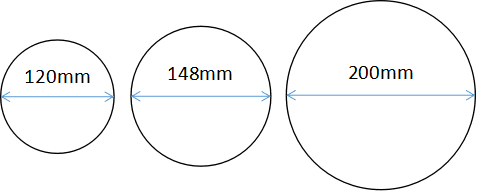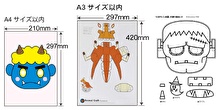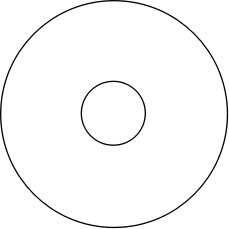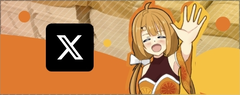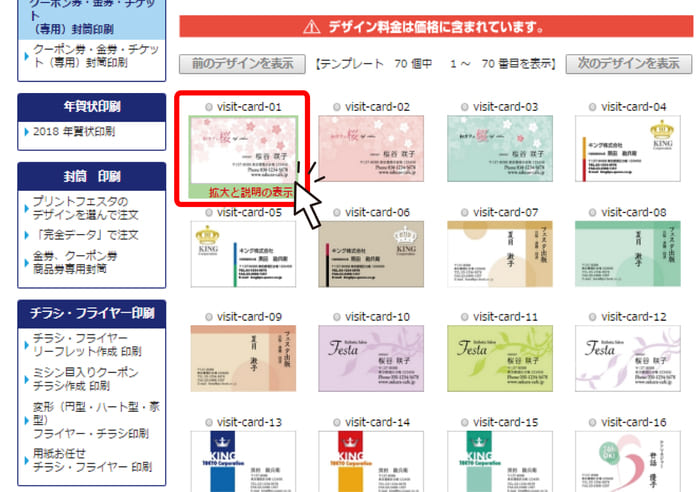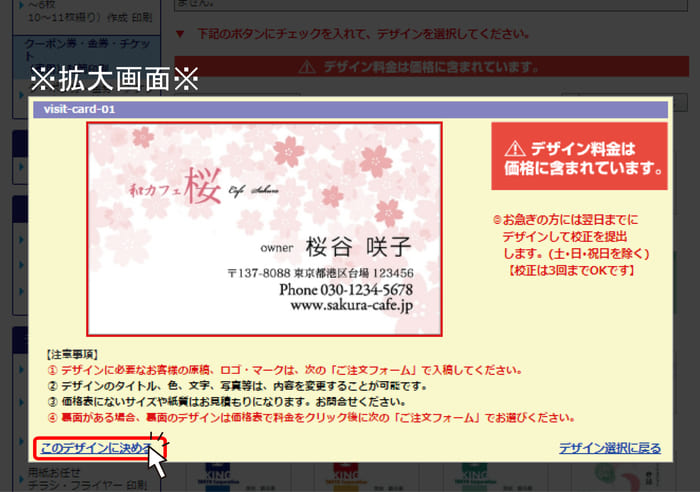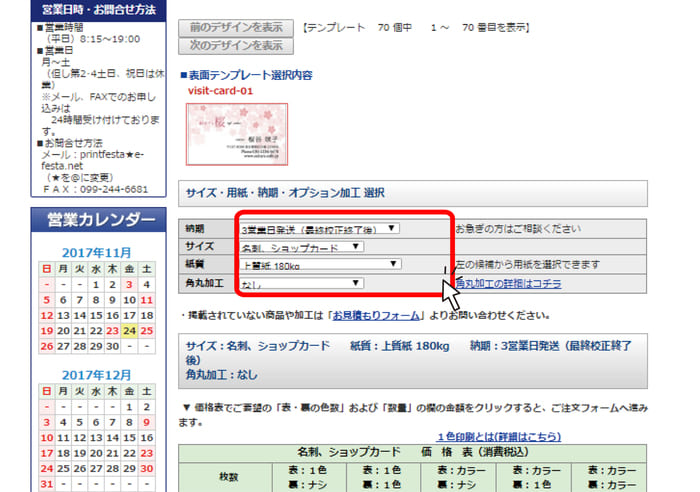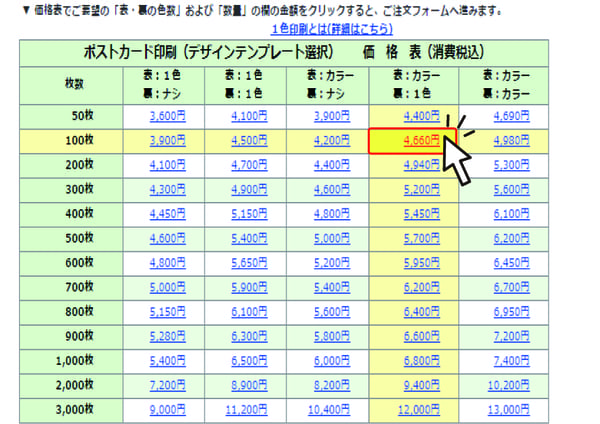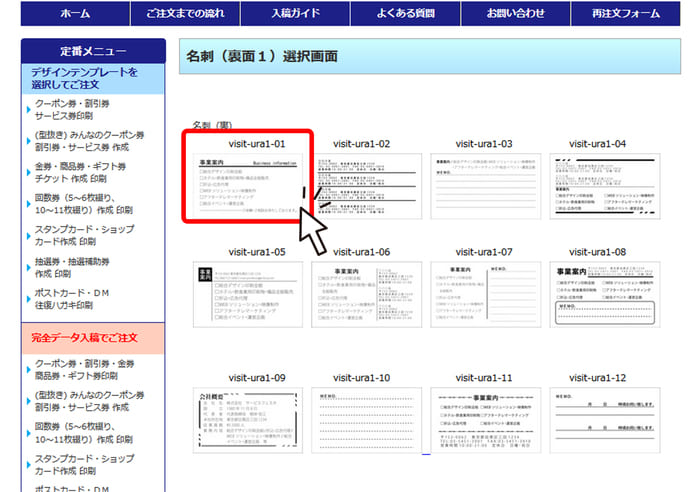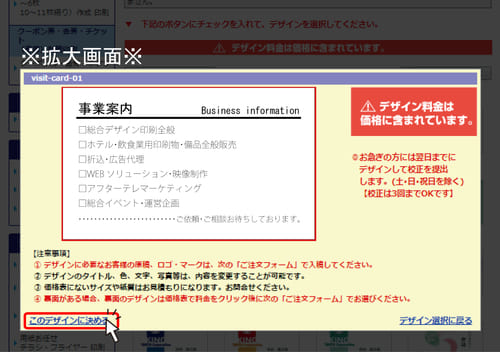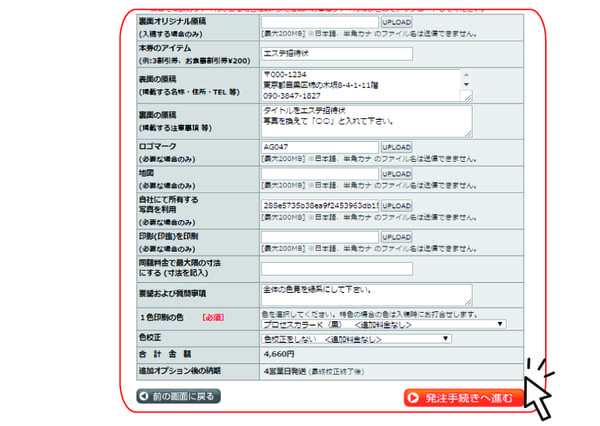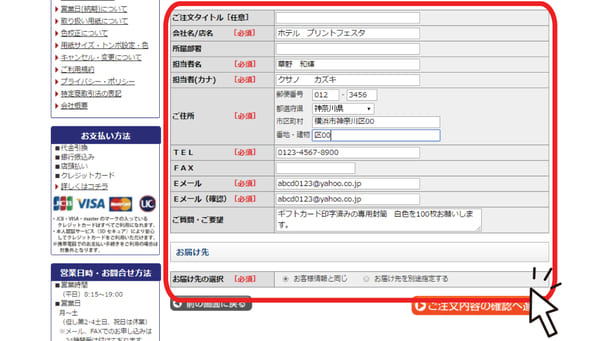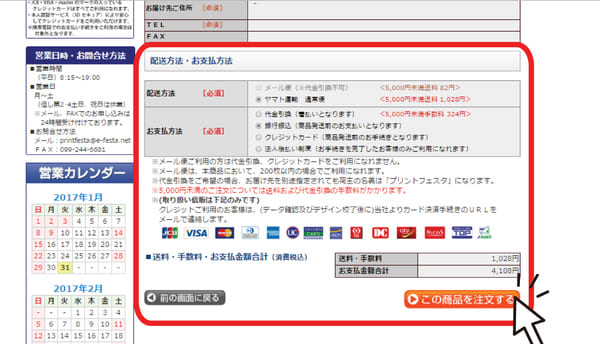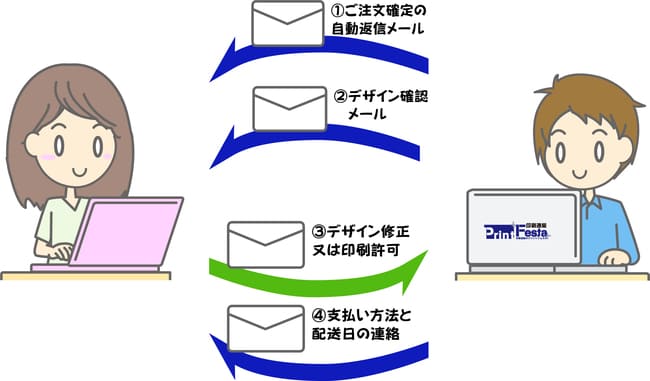名刺のご注文の流れ ( データをお持ちでないお客様向け )
●デザインの画像をクリックすると、画像が拡大されます。デザイン候補が決まりましたら、「このデザインに決める」をクリックします。
●また、デザインの左上部にあるラジォボタン○をクリックすると、デザインが選択されます。
ご希望のデザイン画像をクリックしてください!
「このデザインに決める」 をクリック!
(ご希望が決まりましたら、画像左下の「このデザインに決める」をクリックしてください。)
●ご希望のサイズ,紙質,ミシン目加工の有無、ナンバリング等の条件が選べます。サイズや紙質等の条件が、該当しない場合は、お気軽にお問い合わせください。
![]()
●注文枚数に該当する価格をクリックすると、「注文内容の確認」「原稿入稿」のページへ進みます。
①片面印刷は、表1色印刷か表カラー印刷をお選びください。 詳しくはコチラ
②両面印刷の場合は、表1色/裏1色、表カラー/裏1色、表カラー/裏カラーのいずれかを、ご選択ください。
04ーそのⅠ 《裏面選択画面》
裏面選択画面で、ご希望のデザインを選択してください。ピッタリのデザインがない場合は、近いデザインを選んで頂き、ご希望の通りのデザインに近付けることが可能です。また、全くイメージ通りのデザインがない場合は、「オリジナル原稿を入稿する」を選び、ご自分の原稿を入稿してください。ご注文時に入稿欄に記入するか、後日メール等で入稿する事も可能です。
○ 両面印刷を選択された方は、ここで裏面の原稿をご選択ください。
○ 裏面の文面は、製作段階で自由に変更が可能です。
04ーその2 《原稿内容を入稿する》
●ご注文内容を確認して、「印刷物に掲載する原稿」を記入してください。
●ご注文時に原稿が決まっていない項目は、未稿のままお申し込みください。校正中に、決定した原稿を補正する事が可能です。
●お客様情報を記入して、お支払い、発送方法等を選択して、発注ボタンを押してください。
「送料」「お支払情報」を選択して、「発注ボタン」を押す!
①ご注文メールを受信後に、当社制作担当者より、デザイン着手の為の原稿内容の確認のメール(又は電話)をいたします。当社より連絡がない場合は、お手数ですが、お客様より連絡をください。
②校正は、原則2回までを基準にしています。 以下のような手順で、作業を進めます。